आईफोन और आईपैड पर, कंट्रोल सेंटर आईओएस में उपयोगी सुविधाओं की मेजबानी के लिए त्वरित पहुंच प्रदान करता है, भले ही आपके पास कोई ऐप खुला हो या नहीं, या यहां तक कि आपका डिवाइस लॉक हो या नहीं। नियंत्रण केंद्र भी अत्यधिक अनुकूलन योग्य है, इसलिए आप चुन सकते हैं कि वहां क्या रहना है और क्या नहीं।
IPhone और iPad पर नियंत्रण केंद्र तक कैसे पहुँचें
IOS में एक्सेस कंट्रोल सेंटर को आसान बनाया गया है। होम बटन वाले iPad पर, होम बटन पर केवल डबल-टैप करें; iPhone 8 या इससे पहले के संस्करण पर, स्क्रीन के नीचे से ऊपर की ओर स्वाइप करें; और 2018 iPad Pro या iPhone X पर और बाद में, स्क्रीन के ऊपरी दाएं कोने से नीचे की ओर स्वाइप करें।

कनेक्टिविटी नियंत्रण
नियंत्रण केंद्र संबद्ध कार्यों वाले कई पैनलों से बना है। बाईं ओर पहला फलक आपको अपने डिवाइस के वायरलेस कनेक्टिविटी कार्यों को जल्दी से सक्षम या अक्षम करने की अनुमति देता है, जिसमें शामिल हैं विमान मोड , सेलुलर डेटा , वाई - फाई , तथा ब्लूटूथ . संबंधित सुविधा को सक्षम या अक्षम करने के लिए बस किसी भी बटन को टैप करें।

यदि इसके बजाय आप इस पैनल को दबाकर रखते हैं, तो यह स्क्रीन पर कब्जा कर लेगा और दो और बटन प्रकट करने के लिए विस्तारित होगा: एयरड्रॉप तथा व्यक्तिगत हॉटस्पॉट . यहां से, यदि आप को दबाकर रखते हैं एयरड्रॉप बटन आप एयरड्रॉप को बंद करने का विकल्प चुन सकते हैं या इसे फाइल प्राप्त करने के लिए सेट कर सकते हैं सब लोग या सम्पर्क मात्र . इसी तरह, यदि आप दबाकर रखते हैं वाई - फाई या ब्लूटूथ बटन, आप क्रमशः उपलब्ध वायरलेस नेटवर्क और ब्लूटूथ डिवाइस की सूची तक पहुंच सकते हैं, जिनमें से कोई भी आप एक टैप से कनेक्ट कर सकते हैं।
ऑडियो प्लेबैक
नियंत्रण केंद्र के ऊपरी-दाएँ कोने में दूसरे बड़े पैनल में आपके मीडिया प्लेबैक विकल्प होते हैं, जिसमें वर्तमान में चयनित ट्रैक का नाम, एल्बम का नाम और किसी ट्रैक को चलाने/रोकने और आगे/पीछे जाने के लिए बटन शामिल हैं। एक भी है प्रसारण पैनल के ऊपरी-दाएँ कोने में बटन जिसे आप विस्तार करने के लिए दबाकर रख सकते हैं।

इस विस्तारित दृश्य में आपको एक ट्रैक स्क्रबर दिखाई देगा जिसे आप वर्तमान ट्रैक को आगे बढ़ाने के लिए अपनी अंगुली से खींच सकते हैं या उसमें किसी पुराने बिंदु पर वापस आ सकते हैं। यदि आप बड़ा दबाते हैं प्रसारण बटन, आप उपलब्ध एयरप्ले-संगत उपकरणों की सूची तक पहुंच सकते हैं और इसे कनेक्ट करने के लिए एक पर शीर्ष पर पहुंच सकते हैं।
ओरिएंटेशन लॉक, डू नॉट डिस्टर्ब और स्क्रीन मिररिंग
कंट्रोल सेंटर में दो बड़े पैनल के नीचे तीन विकल्प होते हैं जो हमेशा कंट्रोल सेंटर में दिखाई देते हैं। पैडलॉक बटन आपको सक्षम/अक्षम करने देता है स्क्रीन ओरिएंटेशन लॉक , जबकि वर्धमान चाँद बदल जाता है परेशान न करें चालू और बंद। आप इसे दबाकर भी रख सकते हैं परेशान न करें मोड को शेड्यूल करने के लिए बटन 1 घंटा , आज शाम तक , या जब तक मैं यह स्थान नहीं छोड़ता .

आयताकार स्क्रीन मिरर बटन उसी वाई-फाई नेटवर्क पर उपकरणों की सूची तक त्वरित पहुंच प्रदान करता है जो एयरप्ले वीडियो का समर्थन करते हैं। इस बटन का उपयोग करके, आप अपने आईओएस डिवाइस की पूरी स्क्रीन को ऐप्पल टीवी या एयरप्ले 2-संगत स्मार्ट टीवी पर केवल सूची में टैप करके मिरर कर सकते हैं।
चमक और वॉल्यूम स्लाइडर
NS चमक तथा आयतन स्लाइडर पहले दिखाई देने की तुलना में अधिक उपयोगी होते हैं। स्तर को ऊपर और नीचे खींचकर आपको स्क्रीन की चमक सेट करने देने के अलावा, आप इसे दबाकर रख सकते हैं चमक अधिक बटन प्रकट करने के लिए स्लाइडर जो आपको सक्षम या अक्षम करने देता है डार्क मोड , रात की पाली , तथा ट्रू टोन .

यदि आप Apple AirPods Pro का उपयोग करके अपने iOS डिवाइस पर ऑडियो सुन रहे हैं, तो आप इसे दबाकर भी रख सकते हैं आयतन नियंत्रित करने के लिए स्लाइडर पारदर्शिता तथा शोर रद्द करना स्वतंत्र रूप से कार्य करता है।
मैकबुक प्रो 13 इंच एम1 2020
नियंत्रण केंद्र को अनुकूलित करना
नियंत्रण केंद्र में दिखाई देने वाले बटन (जिनके नीचे हमने पहले ही वर्णन किया है) भिन्न हो सकते हैं, क्योंकि आप उन्हें जोड़ सकते हैं, हटा सकते हैं और व्यवस्थित कर सकते हैं जिस तरह से आप इसके माध्यम से चाहते हैं समायोजन अनुप्रयोग। बस इन चरणों का पालन करें।
IPhone और iPad पर नियंत्रण केंद्र में नियंत्रण कैसे जोड़ें
- लॉन्च करें समायोजन अनुप्रयोग।
- नल नियंत्रण केंद्र .
- नल नियंत्रण अनुकूलित करें .
- नीचे स्क्रॉल करें अधिक नियंत्रण .
- ' पर टैप करें + ' नियंत्रण केंद्र में जोड़ने के लिए नियंत्रण के बाईं ओर हस्ताक्षर करें।
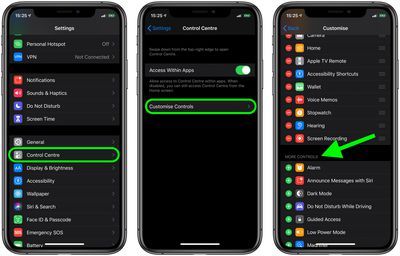
IPhone और iPad पर नियंत्रण केंद्र से नियंत्रण कैसे निकालें
- लॉन्च करें समायोजन अनुप्रयोग।
- नल नियंत्रण केंद्र .
- नल नियंत्रण अनुकूलित करें .
- नीचे स्क्रॉल करें शामिल अनुभाग।
- माइनस टैप करें (' - ') नियंत्रण केंद्र से इसे हटाने के लिए नियंत्रण के बाईं ओर हस्ताक्षर करें।
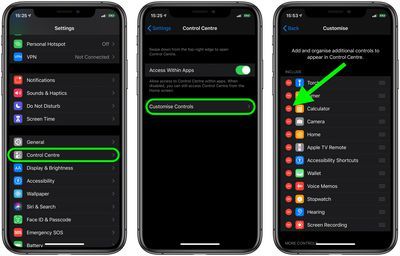
IPhone और iPad पर नियंत्रण केंद्र में नियंत्रण कैसे व्यवस्थित करें
- लॉन्च करें समायोजन अनुप्रयोग।
- नल नियंत्रण केंद्र .
- नल नियंत्रण अनुकूलित करें .
- थपथपाएं तीन पंक्तियाँ नियंत्रण के दाईं ओर और उसकी स्थिति को ऊपर या नीचे खींचें।
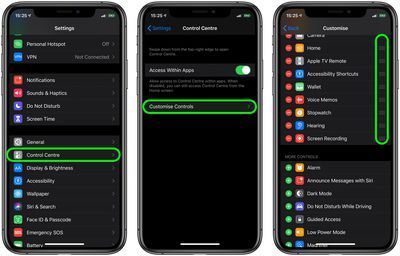
ध्यान दें कि नियंत्रण केंद्र के ऊपरी हिस्से में डिफ़ॉल्ट नियंत्रण, जैसे चमक और वॉल्यूम स्लाइडर, को हटाया या पुनर्गठित नहीं किया जा सकता है।
डिफ़ॉल्ट नियंत्रणों की सूची
- एयरड्रॉप
- विमान मोड
- ब्लूटूथ
- सेलुलर डेटा
- व्यक्तिगत हॉटस्पॉट
- वाई - फाई
- संगीत
- ओरिएंटेशन लॉक
- परेशान न करें
- चमक
- रात की पाली
- आयतन
- एयरप्ले मिररिंग
अनुकूलन नियंत्रणों की सूची
- अभिगम्यता शॉर्टकट
- अलार्म
- एप्पल टीवी रिमोट
- कैलकुलेटर
- कैमरा
- वाहन चलाते समय परेशान न करें
- टॉर्च
- गाइडेड एक्सेस
- घर
- काम ऊर्जा मोड
- ताल
- टिप्पणियाँ
- स्क्रीन रिकॉर्डिंग
- स्टॉपवॉच देखनी
- शब्दों का आकर
- घड़ी
- ध्वनि मेमो
- बटुआ
एक बार जब आप नियंत्रण केंद्र के निचले हिस्से में बटनों को व्यवस्थित कर लेते हैं, तो उन पर वही प्रेस-एंड-होल्ड जेस्चर आज़माएं और आप आमतौर पर अधिक बारीक नियंत्रणों तक पहुंचने में सक्षम होंगे।
दबाकर रखें कैमरा बटन, उदाहरण के लिए, और आपको विकल्प दिखाई देंगे सेल्फी लें , वीडियो रिकॉर्ड करो , पोर्ट्रेट लें , तथा पोर्ट्रेट सेल्फी लें . इसी तरह, दबाकर रखें बटुआ किसी विशेष Apple Pay कार्ड के लिए लेन-देन की सूची देखने के लिए बटन, या अपना देखें अंतिम लेनदेन . और यदि आप जोड़ते हैं टिप्पणियाँ बटन, आप भी कर सकते हैं तीन त्वरित चरणों में अपने iPhone के साथ दस्तावेज़ स्कैन करें .

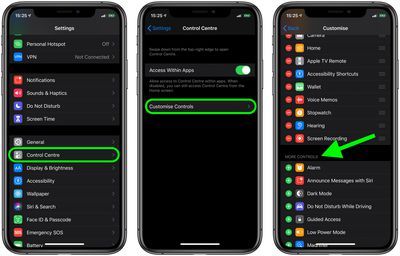
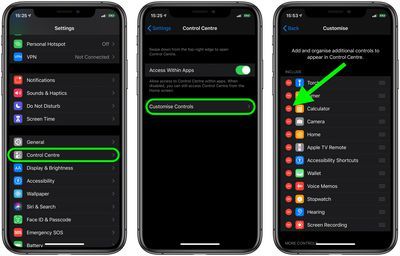
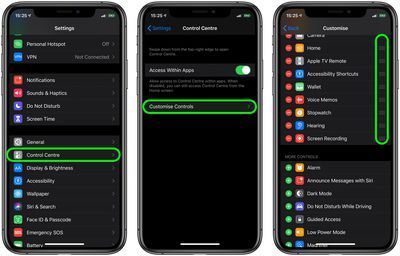
लोकप्रिय पोस्ट